
- •А.А.Акиншин, с.Н.Белоусова, и.А.Бессонова Создание бизнес-презентаций средствами ms Power Point
- •Оглавление
- •Что такое презентация
- •Подготовка демонстрационного материала для создания доклада Убеждение – важная часть презентации
- •Внимание.
- •Понимание.
- •Принятие.
- •Содержание презентации.
- •Microsoft PowerPoint как средство создания презентаций
- •Работа с текстом слайдов
- •Использование шрифтов в презентациях
- •Рисунки
- •Диаграммы
- •Организационные диаграммы
- •Цветовое оформление слайдов
- •Мультимедиа
- •Фотографии
- •Видео- и аудиоматериалы
- •Продолжительность демонстрации презентации и умеренность в оформлении
- •Основные ошибки
- •Практический пример Требования к оформлению презентации доклада наIii Конференции молодых учёных
- •Среда PowerPoint
- •Режимы презентации
- •Панели инструментов
- •Создание презентации
- •Создание презентации на основе предложенного содержания и дизайна
- •Пример создания презентации на основе шаблона автосодержания
- •С оздание презентации на основе шаблона оформления
- •Создание презентации путем импорта структуры из word
- •Импорт текста из других приложений
- •Создание презентации с нуля Титульный слайд
- •Вставка нового слайда
- •Область задач
- •Вызов области задач
- •Работа с текстом Вставка дополнительного текста
- •Настройка анимации
- •Работа с рисунками Вставка рисунка
- •Использование рисунков в качестве маркеров
- •Структурные диаграммы
- •Табличный слайд
- •Вставка таблиц при помощи команд и пиктограмм
- •Копирование таблицы из офисных приложений
- •Редактирование и форматирование таблицы.
- •Анимация таблицы
- •Создание диаграммы по таблице
- •Сохранение презентации
- •Защита презентации
- •Закрытие презентации
- •Управление слайдами
- •Использование образцов
- •Образец слайдов
- •Образец заголовков
- •Образец слайдов
- •Макросы в презентациях
- •Показ презентации
- •Способы демонстрации слайдов.
- •1 Способ. Вручную.
- •2 Способ. Автоматическая смена слайдов.
- •Печать презентации.
- •Печать на бумаге.
- •Печать на прозрачных пленках.
- •Публикация презентации в Интернете.
- •Литература
- •Англоязычные аналоги команд
- •Приложение2 Сочетания клавиш для выполнения команд Microsoft PowerPoint
- •Приложение3 Компоненты, устанавливаемые в составе PowerPoint 2003
- •Компоненты устанавливаемые при обычной установке
- •Компоненты, устанавливаемые по первому запросу.
- •Компоненты, устанавливаемые при выборочной установке
Microsoft PowerPoint как средство создания презентаций
В настоящее время пакеты создания презентаций стали популярны, т.к. помогают создать привлекательный материал для сопровождения докладов и выступлений, а также относительно простые обучающие системы.
Помимо обычного режима демонстрации слайдов презентаций можно использовать следующие дополнительные возможности:
Презентация может проигрываться в автоматическом режиме без вмешательства докладчика
Можно распечатать слайды на бумаге или на пленках, дополнительно можно распечатать сопроводительные материалы, помогающие слушателям воспринимать материал
Можно быстро создать HTML-файл для публикации в Интернете, при этом файл будет снабжен возможностями навигации по страницам презентации
Пакет PowerPoint является обычным приложением MS Office и использует стандартные возможности офисных приложений: меню, панели инструментов, Help и т.д.
Каждая презентация представляет собой совокупность слайдов, на которых располагаются тексты, рисунки, диаграммы, кнопки и прочие элементы, которые могут являться не только информационным материалом, но и могут обладать различными свойствами, например, их появление может сопровождаться звуком или анимацией, или же выделение элементов может вызывать появление других элементов или смену слайдов. Дополнительно с элементами презентаций могут быть связаны процедуры, разрабатываемые на языке Visual Basic for Application. Процедуры автоматически запускаются при возникновении определенного события, например, нажатия на кнопку, расположенную на слайде.
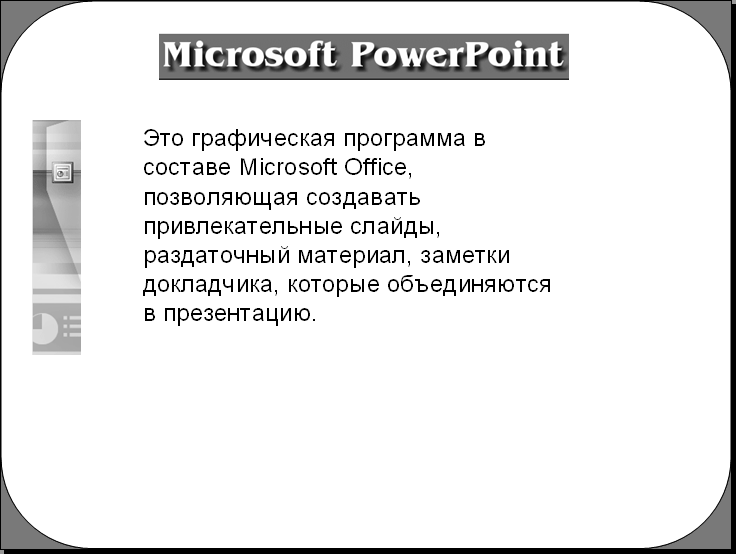
Работа с текстом слайдов
Текст является основным элементом оформления, который в сочетании с графической информацией образует законченные, как в смысле оформления, так и в содержательном смысле, демонстрационные слайды. Недостаток пояснительной информации на слайдах в равной мере портит впечатление от доклада, как и ее изобилие и неорганизованность.
Основные типы текстовой информации на слайдах – это
заголовки;
обычный текст;
списки;
таблицы;
надписи на диаграммах и графиках.
Использование шрифтов в презентациях
Выбранный шрифт определяет влияние сообщения на слушателей. Для консервативной аудитории и серьезных сообщений выбирайте более строгий шрифт (например, Times New Roman); для радостных сообщений выбирайте "веселый" шрифт (например, Comic Sans MS).
Шрифты с засечками, такие как Times New Roman и Georgia, легко читаются, поэтому ими печатают большие объемы текста. Шрифты без засечек, такие как Arial и Verdana, проще; они лучше смотрятся в заголовках и колонтитулах.
При создании презентаций для просмотра в обозревателе или показа слайдов используйте шрифты, наиболее хорошо смотрящиеся в обозревателе. Шрифты Verdana, Tahoma и Georgia разработаны специально для использования на Web-страницах, также можно использовать для этого шрифты Arial и Times New Roman.
Для улучшения читаемости цвет текста должен быть достаточно контрастным относительно цвета фона. Полужирный шрифт и курсив используйте только для выделения — частое использование ослабляет их эффективность.
Каждый шрифт несет в себе определенную индивидуальность, поэтому очень важно соблюдать согласованность. При частой смене шрифта сообщение, представляемое аудитории, может оказаться несогласованным. В презентации рекомендуется использовать не более 3-4 разных шрифтов.
Если презентация предназначена для показа на другом компьютере, сохраните шрифты или внедрите их в презентацию (как это сделать будет рассказано ниже).
Размер шрифтов:
заголовки - 28 и более пунктов;
текст – 24 пункта;
таблицы, надписи на диаграммах и графиках – 20;
комментарии – 14.
Количество текстовой информации на слайде имеет очень большое значение. Как правило, применение чрезмерно компактного шрифта является прямым следствием попытки уместить на слайде как можно больше материала. Однако в большинстве случаев подобное решение является скорее следствием неорганизованности доклада, неумением четко сформулировать и ясно изложить существо вопроса.
Обратите внимание на "перегруженный" слайд (рис.1.), который необходимо разбить на несколько слайдов, на каждом из которых будет содержаться часть информации из «перегруженного» слайда.

Рис.1. «Перегруженный» слайд
В результате правильной разбивки информации на несколько слайдов (рис.2а,б и т.д.) доклад становится более информативным даже без увеличения количества подаваемой на полученных слайдах информации по сравнению с исходным слайдом.

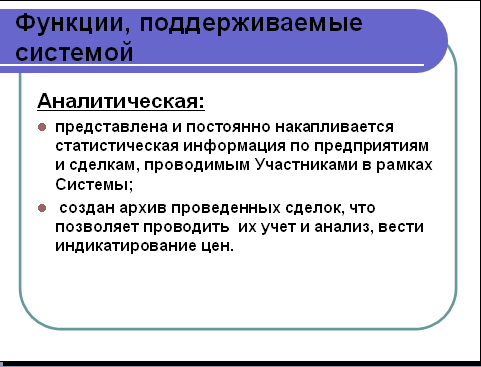
Рис. 2,а Рис. 2,б
К способам выделения текста относятся:
изменение цвета текста
изменение фона под текстом
помещение текста в рамку
подчеркивание
Список является еще одной важной разновидностью текстовой информации на слайде, поскольку позволяет представлять в наглядном, привычном для слушателей виде тезисы, выводы и другую информацию подобного типа.
Согласно правилам пунктуации, после каждого элемента списка необходимо ставить точку с запятой, а после последнего – точку.
Вложенность списков следует ограничивать тремя уровнями. Если предмет обсуждения имеет более сложную структуру, то необходимо либо отказаться от его отображения на слайде, либо сделать необходимое количество дополнительных слайдов, сменяющих друг друга на экране по мере того, как докладчик переходит от обсуждения одного пункта к следующему.
Оформление таблиц:
суммарная ширина столбцов в таблице не должна превышать 40 символов;
количество строк (вместе с заголовком) - не более 8-10.
Более сложные схемы таблиц уже теряют свою информативную ценность, поскольку аудитории их уже становится трудно читать.
Одной из характеристик слайда является длина строк. Чем длиннее текст, тем труднее аудитории его воспринимать. Лучше иметь на слайде три или четыре коротких строки тезисов, чем одну или две, но гораздо большей длины. Автоматически разбить текст на более короткие строки, возможно, поможет простое увеличение размера шрифта. То есть отбейте пункты вашего списка жирными точками, а затем попробуйте увеличить размер. Другой вариант - сменить сам шрифт, поскольку одни шрифты часто оставляют больший интервал между буквами, чем другие. Например, если в одном шрифте строка может быть сформирована при размере 18 пунков, то в другом шрифте строка такой же длины получится уже при размере 21пункт.
Еще одна важная характеристика слайда, влияющая на общее впечатление от слайда - интервал между строками. Например, если две из трех или более строк разместить гораздо ближе друг к другу, чем остальные, то у аудитории естественно возникает впечатление, что две эти строки имеют некий особый, присущий только им признак. Причем вовсе не обязательно их связывает то, что они освещают один и тот же вопрос. Это может оказаться и просто одно большое предложение, которое в силу своей длины не помещается на одной строке. Поэтому, подготавливая очередной слайд, помимо прочего следует следить за тем, чтобы между строками текста всегда был одинаковый интервал.
Слишком большое количество информации на слайде сбивает слушателей с толку. Если возникает необходимость расставлять на диаграммах надписи, то необходимо делать их по возможности как можно проще.
Если необходимо преподнести большое количество текстов, не создавайте слайд испещренный множеством мелких записей. Учтите, что большую часть из них будет просто невозможно прочесть, особенно с дальних мест и при плохом зрении. Вместо этого можно опубликовать данные, которые необходимо донести до аудитории, в сопроводительных печатных материалах, а в ходе самого доклада ограничиться лишь устным их анализом. Другой вариант - разбить данный слайд на множество мелких и удобочитаемых слайдов.
Все сказанное относится также и к числовым надписям на диаграммах. Нужноубрать все лишние надписи (в частности это относится к надписям и метках на осях), а оставшиеся сделать крупнее. Если диаграмма перегружена информацией, разбейте ее на несколько более простых. Например, если необходимо показать граф продаж по всем подразделениям, то можно рассмотреть суммарные продажи по каждому подразделению отдельно.
Сведите количество цифр и статистики к минимуму. Сложно донести мысль через нагромождения цифр и статистики. Эффектная презентация PowerPoint не содержит большего количества цифр. Лучше оставить эти данные для последующего, более подробного изучения, включив их в раздаточные материалы, предлагаемые по окончании презентации. Если необходимо подчеркнуть какие-то статистические данные в презентации, воспользуйтесь рисунком или фотографией.
